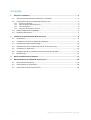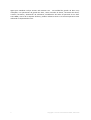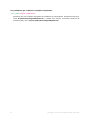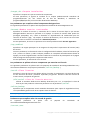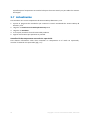Acronis Backup & Recovery 11.5
Guía de instalación
Se aplica a las siguientes ediciones:
Advanced Server
Virtual Edition
Advanced Server SBS Edition
Advanced Workstation
Server for Linux
Server for Windows
Workstation

2 Copyright © Acronis International GmbH, 2002-2012
Contenido
1 Antes de la instalación ............................................................................................................. 3
1.1 Tipos de licencias (ediciones autónoma y avanzada) ................................................................ 3
1.2 Componentes de Acronis Backup & Recovery 11.5 ................................................................... 3
1.2.1 Agente para Windows .................................................................................................................................. 4
1.2.2 Agent for Microsoft Exchange Server .......................................................................................................... 6
1.2.3 Consola de gestión ....................................................................................................................................... 6
1.2.4 Generador de dispositivos de inicio ............................................................................................................. 6
1.3 Sistemas operativos compatibles .............................................................................................. 6
1.4 Requisitos del sistema ............................................................................................................... 7
2 Instalación de Acronis Backup & Recovery 11.5 ....................................................................... 8
2.1 Preparación ................................................................................................................................ 8
2.2 Instalación interactiva en ediciones autónomas ....................................................................... 8
2.3 Instalación de Agent para Exchange .......................................................................................... 9
2.4 Especificación de las credenciales para el servicio de Acronis ................................................10
2.5 Instalación sin supervisión .......................................................................................................11
2.6 Configuración de los parámetros de la secuencia de comandos ............................................13
2.7 Actualización ............................................................................................................................16
3 Buscar actualizaciones de software ........................................................................................ 17
4 Desinstalando Acronis Backup & Recovery 11.5 ..................................................................... 18
4.1 Desinstalación interactiva ........................................................................................................18
4.2 Desinstalación sin supervisión .................................................................................................18
4.3 Eliminación de Acronis Secure Zone ........................................................................................19

3 Copyright © Acronis International GmbH, 2002-2012
1 Antes de la instalación
Esta sección responde preguntas que puedan surgir antes de la instalación del producto.
1.1 Tipos de licencias (ediciones autónoma y avanzada)
La directiva de licencias de Acronis Backup & Recovery 11.5 se basa en la cantidad de equipos
protegidos por el producto.
Ediciones autónomas
Estas son las siguientes ediciones:
Acronis Backup & Recovery 11.5 Server para Windows
Acronis Backup & Recovery 11.5 Server para Linux
Acronis Backup & Recovery 11.5 Workstation
Las ediciones autónomas están diseñadas para realizar la copia de seguridad de datos en un único
equipo. Con cualquiera de las licencias anteriores, puede instalar todos los componentes del
producto en el mismo equipo. Se le pedirá la clave de licencia para cualquiera de las ediciones
anteriores durante la instalación del producto.
Ediciones avanzadas (ediciones con gestión centralizada)
Estas son las siguientes ediciones:
Acronis Backup & Recovery 11.5 Advanced Server
Acronis Backup & Recovery 11.5 Virtual Edition
Acronis Backup & Recovery 11.5 Advanced Server SBS Edition
Acronis Backup & Recovery 11.5 Advanced Workstation
Estas ediciones están diseñadas para realizar la copia de seguridad de múltiples equipos. Además de
los componentes que necesita instalar en un equipo incluido en la copia de seguridad, estas
ediciones incluyen el servidor de gestión que permite la gestión centralizada y los nodos de
almacenamiento para almacenar los datos incluidos en la copia de seguridad en los mismos. A
diferencia de las ediciones autónomas, las ediciones avanzadas permiten la conexión remota a un
equipo incluido en la copia de seguridad.
Al igual que con las ediciones autónomas, se necesita una licencia individual para cada equipo que
desee incluir en la copia de seguridad. Durante la instalación del componente con licencia (agente),
puede especificar un servidor de licencias o introducir una clave de licencia manualmente. No se
requieren licencias para la instalación de otros componentes. Por ejemplo, puede instalar tantos
nodos de almacenamiento como desee, hasta 50.
Los componentes de las ediciones autónomas no interactúan con los componentes de las ediciones avanzadas.
1.2 Componentes de Acronis Backup & Recovery 11.5
Esta sección contiene una lista de los componentes de Acronis Backup & Recovery 11.5 con una
descripción breve de su funcionalidad.

4 Copyright © Acronis International GmbH, 2002-2012
Componentes para un equipo gestionado (agentes)
Estas aplicaciones realizan copias de seguridad, recuperación y otras operaciones con los datos de los
equipos gestionados con Acronis Backup & Recovery 11.5. Los agentes deben tener una licencia para
llevar a cabo operaciones en cada equipo gestionado. Los agentes tienen múltiples funciones o
complementos que permiten una funcionalidad adicional y por lo tanto pueden requerir licencias
adicionales.
Consola
La consola proporciona la interfaz gráfica de usuario con los agentes. El uso de la consola no requiere
licencia. En las ediciones autónomas de Acronis Backup & Recovery 11.5, la consola se instala junto
con el agente y no puede desconectarse del mismo.
Generador de dispositivos de inicio
Con Bootable Media Builder, puede crear dispositivos de arranque para utilizar los agentes y otras
utilidades de rescate en un entorno de rescate. En las ediciones autónomas de Acronis Backup &
Recovery 11.5, Bootable Media Builder se instala junto con el agente. Todos los complementos del
agente, si se instalan, estarán disponibles en un entorno de rescate.
1.2.1 Agente para Windows
Este agente permite la protección de datos a nivel de disco y a nivel de archivos con Windows.
Copia de seguridad del disco
La protección de datos de nivel de disco se basa en la realización de copias de seguridad de un disco
o de un sistema de archivos de un volumen en conjunto, junto con toda la información necesaria
para que el sistema operativo se inicie, o todos los sectores del disco que utilicen el enfoque sector
por sector (modo sin procesar). Una copia de seguridad que contiene una copia de un disco o un
volumen en una forma compacta se denomina una copia de seguridad de disco (volumen) o una
imagen de disco (volumen). Es posible recuperar discos o volúmenes de forma completa a partir de
estas copias de seguridad, así como carpetas o archivos individuales.
Copia de seguridad del archivo
La protección de datos de nivel de archivos se basa en la realización de copias de seguridad de
archivos y carpetas que se encuentran en el equipo en el que está instalado el agente o en una red
compartida. Los archivos se pueden recuperar en su ubicación original o en otro lugar. Es posible
recuperar todos los archivos y carpetas con los que se realizó la copia de seguridad o seleccionar cuál
de ellos recuperar.
Otras operaciones
Conversión a equipo virtual
Agent para Windows realiza la conversión al recuperar la copia de seguridad de un disco en un
equipo virtual nuevo de uno de los siguientes tipos: VMware Workstation, Microsoft Virtual PC,
Parallels Workstation, Citrix XenServer Open Virtual Appliance (OVA) o Red Hat Kernel-based Virtual
Machine (KVM). Los archivos del equipo ya completamente configurado y funcional se colocarán en
la carpeta que usted seleccione. Puede iniciar el equipo con el correspondiente software de
virtualización o preparar los archivos del equipo para otros usos.
Gestión del disco

5 Copyright © Acronis International GmbH, 2002-2012
Agent para Windows incluye Acronis Disk Director Lite - una utilidad de gestión de disco muy
manejable. Las operaciones de gestión de disco, como clonación de discos, conversión de discos;
creación, formateo y eliminación de volúmenes; modificación del estilo de partición de un disco
entre MBR y GPT o de la etiqueta del disco; pueden realizarse tanto en el sistema operativo como
utilizando un dispositivo de inicio.

6 Copyright © Acronis International GmbH, 2002-2012
Universal Restore
El complemento Universal Restore le permite utilizar la restauración para funcionalidad de hardware
diferentes en el equipo en el que está instalado el agente y crear dispositivos de inicio con esta
funcionalidad. Universal Restore maneja diferentes dispositivos que son críticos para el inicio del
sistema operativo, como controladores de almacenamiento, placa madre o conjunto de chips.
1.2.2 Agent for Microsoft Exchange Server
Acronis Backup & Recovery 11.5 Agent for Microsoft Exchange Server le permite crear copias de
seguridad y recuperar bases de datos de Microsoft Exchange o buzones de correo individuales. El
agente utiliza Microsoft VSS para garantizar la consistencia de las bases de datos incluidas en la copia
de seguridad. La recuperación de los elementos de datos más pequeños (correos electrónicos,
eventos del calendario o notas) se encuentra disponible desde las copias de seguridad de la base de
datos y los buzones de correo.
Acronis Backup & Recovery 11.5 Agent for Microsoft Exchange Server se denomina como Agent for
Exchange en secciones posteriores de este documento.
1.2.3 Consola de gestión
Acronis Backup & Recovery 11.5 Management Console es una herramienta administrativa para el
acceso local a Acronis Backup & Recovery 11.5 Agent. La conexión remota al agente no es posible
1.2.4 Generador de dispositivos de inicio
El generador de dispositivos de inicio de Acronis es una herramienta dedicada para la creación de
dispositivos de inicio. El generador de dispositivos que se instala en Windows puede crear
dispositivos de inicio basados tanto en el entorno de preinstalación de Windows como en el núcleo
de Linux.
El complemento Universal Restore (pág. 5) le permite crear dispositivos de inicio con la
funcionalidad de restauración en hardware diferente. Universal Restore controla las diferencias en
los dispositivos que son críticos para el inicio de Windows como, por ejemplo, controladores de
almacenamiento, placa madre o conjunto de chips.
1.3 Sistemas operativos compatibles
Acronis Backup & Recovery 11.5 Management Console, Acronis Backup & Recovery 11.5
Agente para Windows
Acronis Backup & Recovery 11.5 Server for Windows
Windows XP Professional SP2+ (x86, x64)
Windows 2000 SP4 – todos las ediciones excepto para la edición Datacenter
Windows Server 2003/2003 R2 - las ediciones Standard y Enterprise (x86, x64)
Windows Small Business Server 2003/2003 R2
Windows Vista - todos las ediciones (x86, x64)
Windows 7 - todos las ediciones (x86, x64)
Windows Server 2008 - las ediciones Standard y Enterprise (x86, x64)

7 Copyright © Acronis International GmbH, 2002-2012
Windows Small Business Server 2008
Windows Server 2008 R2 - las ediciones Standard, Enterprise, Datacenter, Foundation
Windows MultiPoint Server 2010
Windows Small Business Server 2011
La conexión remota al agente no es posible
Acronis Backup & Recovery 11.5 Workstation
Windows 2000 Professional SP 4
Windows XP Professional SP2+ (x86, x64)
Windows Vista - todos las ediciones (x86, x64)
Windows 7 - todos las ediciones (x86, x64)
La conexión remota al agente no es posible
Acronis Backup & Recovery 11.5 Agent for Microsoft Exchange Server
Windows Server 2003/2003 R2 - las ediciones Standard y Enterprise (x86, x64)
Windows Server 2008 - las ediciones Standard y Enterprise (x86, x64)
Windows Server 2008 R2 - las ediciones Standard, Enterprise, Datacenter, Foundation
Windows Small Business Server 2003
Windows Small Business Server 2008
Windows Small Business Server 2011
1.4 Requisitos del sistema
Los componentes instalados en Windows
Nombre de la
edición
Memoria (sobre el SO
y las aplicaciones en
ejecución)
Espacio de disco
necesario durante la
instalación o la
actualización
Espacio de disco
ocupado por los
componentes
Adicional
Server for
Windows
420 MB 2.6 GB 2.4 GB Resolución de la
pantalla de 800*600
píxeles o mayor
Workstation 420 MB 2.9 GB 2.4 GB
Bootable Media
Builder
(Windows)
480 MB 1.3 GB 930 MB
Dispositivo de arranque
Tipo de medio Memoria
Tamaño de imagen ISO
Adicional
Basado en Windows PE
580 MB 370 MB
Basado en Linux 370 MB 490 MB

8 Copyright © Acronis International GmbH, 2002-2012
2 Instalación de Acronis Backup & Recovery
11.5
Esta sección responde a las preguntas que puedan surgir durante la instalación del producto.
2.1 Preparación
Puerto de red. Acronis Backup & Recovery 11.5 utiliza el puerto TCP 9876 para la instalación local y
para la comunicación entre componentes. El programa de configuración abre automáticamente este
puerto a través del cortafuegos de Windows. Si utiliza un cortafuegos diferente, asegúrese de que el
puerto esté abierto tanto para solicitudes entrantes como salientes a través de ese cortafuegos.
Software de cifrado. Si está planificando utilizar un software de cifrado a nivel del disco, como PGP
Whole Disk Encryption, asegúrese de instalar dicho software antes de instalar Acronis Backup &
Recovery 11.5.
2.2 Instalación interactiva en ediciones autónomas
Realice lo siguiente para instalar Acronis Backup & Recovery 11.5:
1. Inicie sesión como administrador e inicie el programa de instalación de Acronis Backup &
Recovery 11.5.
2. Haga clic en Instalar Acronis Backup & Recovery 11.5.
3. Acepte los términos del contrato de licencia.
4. Siga alguno de los siguientes pasos:
Para instalar el producto para una copia de seguridad en línea solamente, haga clic en
Siguiente y, a continuación, haga clic en Sí en la ventana de confirmación.
Para instalar el producto con toda la funcionalidad (incluso la copia de seguridad en línea),
haga clic en Añadir licencias. Introduzca su clave de licencia. También puede añadir una clave
de licencia para Acronis Universal Restore (si la ha adquirido). Haga clic en Siguiente para
continuar.
Detalles. Agent para Exchange no es compatible con el almacenamiento de copias de seguridad
en línea como una ubicación de copia de seguridad. De manera que, al instalar Agent para
Exchange, debe especificar una clave de licencia.
5. Especifique la carpeta en donde se instalará el producto.
6. Especifique las credenciales para la cuenta con la que se ejecutará el servicio de agente. De
manera predeterminada, el programa de instalación creará una cuenta de usuario dedicada para
el servicio. Consulte la información sobre la cuenta Acronis Agent User en "Especificación de
credenciales para los servicios de Acronis" (pág. 10).
7. Elija si el equipo participará en el Programa de mejora de la experiencia del usuario (PEC) de
Acronis.
La página de resumen muestra la lista de componentes que se instalarán según el número de clave(s)
de licencia que se haya introducido anteriormente.
Nota: Cuando se cancela el proceso de instalación, solo se elimina el último componente. Cualquier otro
componente, de existir, permanece instalado.

9 Copyright © Acronis International GmbH, 2002-2012
2.3 Instalación de Agent para Exchange
Agent para Exchange habilita la protección de datos de los servidores Microsoft Exchange.
Preparación
Licencias. Asegúrese de que posee la cantidad suficiente de licencias. Necesita una licencia por
servidor Exchange. Si tiene un clúster Exchange, le recomendamos obtener licencias para cada nodo
del clúster. Agent para Exchange necesita una de las siguientes licencias para funcionar:
Acronis Backup & Recovery 11.5 para Microsoft Exchange Server.
Acronis Backup & Recovery 11.5 Advanced Server SBS Edition.
Requisitos. Asegúrese de que el servidor Exchange cumpla con los siguientes requisitos:
Para Microsoft Exchange Server 2003 SP2: Se debe instalar la actualización
http://support.microsoft.com/kb/908072.
Para Microsoft Exchange Server 2007/2010: Se debe instalar el paquete de cliente MAPI y
Collaboration Data Objects (versión 1.2.1). Para descargar e instalar este paquete, visite
http://www.microsoft.com/download/en/details.aspx?id=6248.
El escritor de Exchange para VSS debe estar activado. En Windows Small Business Server 2003, el
escritor está apagado de manera predeterminada. Para obtener instrucciones sobre cómo
activarlo, consulte el siguiente artículo de Microsoft Knowledge Base
http://support.microsoft.com/kb/838183/ (http://support.microsoft.com/kb/838183/en).
¿Qué programa de instalación elegir?
Agent para Exchange se incluye en los programas de instalación tanto para las ediciones autónomas
como avanzadas de Acronis Backup & Recovery 11.5. La funcionalidad proporcionada por el agente
es la misma en ambos programas de instalación. Sin embargo, ciertas características avanzadas
pueden usarse solo en combinación con los componentes de las ediciones avanzadas de Acronis
Backup & Recovery 11.5. A continuación se incluyen algunos consejos para ayudarlo a elegir entre
una configuración autónoma y una avanzada.
Programa de instalación para las ediciones autónomas de Acronis Backup & Recovery 11.5
Recomendado para realizar copias de seguridad de datos de Exchange en organizaciones de
Exchange simples que tienen un servidor Exchange autónomo y albergan todos los servicios y
datos de Exchange.
Programa de instalación para las ediciones avanzadas de Acronis Backup & Recovery 11.5
Recomendado para organizaciones de Exchange grandes en las que hay varios servidores de
Exchange integrados en un clúster. Las siguientes funciones se pueden utilizar únicamente en las
configuraciones avanzadas de Acronis Backup & Recovery 11.5:
Protección integral de clústers de Exchange
Necesita la instalación de Acronis Backup & Recovery 11.5 Management Server y de Agent
para Exchange en cada nodo de clúster.
Cómo usar el método de copias de seguridad completas exprés
Requiere la instalación de Acronis Backup & Recovery 11.5 Management Server y Acronis
Backup & Recovery 11.5 Storage Node. Requiere la instalación del complemento "Copia de
seguridad exprés y deduplicación" en el Agent para Exchange.
El complemento "Copia de seguridad exprés y deduplicación" se compra por separado. No es
necesario comprar e instalar este complemento si Agent para Windows y su complemento
de deduplicación ya están instalados en su servidor Exchange.

10 Copyright © Acronis International GmbH, 2002-2012
Instalación desde el programa de instalación para las ediciones autónomas
Ejecute el programa de instalación y siga las instrucciones (pág. 8) en pantalla.
2.4 Especificación de las credenciales para el servicio de
Acronis
Acronis Backup & Recovery 11.5 usa
Acronis Managed Machine Service
, también denominado como el servicio del
agente. Al instalar Acronis Backup & Recovery 11.5, debe proporcionar la cuenta en la que se
ejecutará el servicio.
Puede crear una cuenta de usuario dedicada o especificar una cuenta existente de un usuario local o
del dominio; por ejemplo: .\UsuarioLocal o NombreDominio\UsuarioDominio.
De manera predeterminada, el programa de instalación creará una nueva cuenta dedicada para el
servicio.
¿Cuándo se debe seleccionar una cuenta existente?
La nueva cuenta se adapta a la mayoría de los casos. Debe proporcionar una cuenta existente al
instalar el producto en un controlador de dominio en un dominio de Active Directory (siempre que la
edición sea compatible con los sistemas operativos de Windows Server). La restricción no es aplicable
a los miembros comunes de un dominio.
Privilegios para la cuenta
A la cuenta (ya existente o creada recientemente) se le otorgan los siguientes privilegios:
La cuenta se incluye en el grupo Operadores de copia de seguridad.
La nueva cuenta para el servicio se incluye también en el grupo de Administradores. Por razones
de seguridad, el programa de instalación no incluye automáticamente la cuenta existente en este
grupo.
La cuenta tiene permiso para Control total en la carpeta %AllUsersProfile%\Application
Data\Acronis y en sus subcarpetas.
La cuenta tiene permiso para Control total en las claves de registro en la siguiente clave:
HKEY_LOCAL_MACHINE\SOFTWARE\Acronis.
A la cuenta se le asignan los permisos de usuario Iniciar sesión como un servicio, Ajustar
cantidades máximas de memoria para un proceso, Reemplazar símbolo de nivel de un proceso
y Modificar los valores del entorno de firmware.
Consejos para otros usos
La nueva cuenta tiene el nombre Acronis Agent User.
Si el equipo es parte de un dominio de Active Directory, asegúrese de que las directivas de
seguridad del domino no eviten que la cuenta (ya sea existente o nueva) tenga los permisos de
usuario especificados anteriormente.
Después de la instalación, evite proporcionar una cuenta diferente para el servicio. De lo
contrario, es posible que el producto deje de funcionar. Si debe especificar una cuenta diferente,
asegúrese de que la nueva cuenta cuente con los privilegios mencionados anteriormente.

11 Copyright © Acronis International GmbH, 2002-2012
2.5 Instalación sin supervisión
Los componentes de Acronis Backup & Recovery 11.5 se pueden instalar en modo sin interacción,
como contraposición al modo interactivo.
Algunos componentes necesitan un archivo conocido como transformación (un archivo .mst). El uso
de una transformación para otros componentes es opcional.
La siguiente tabla resume los componentes y características que pueden instalarse o actualizarse en
el modo sin interacción.

12 Copyright © Acronis International GmbH, 2002-2012
Nombre del
componente
Nombre de archivo msi
¿Requiere una
transformación?
Agent Core
(necesario para
cualquier agente)
Agent Core AcronisAgentCore.msi
+
Agents
Agente para
Windows (pág. 4)
AcronisAgentWindows.msi
+
Agent para Microsoft
Exchange Server
(pág. 6)
AcronisAgentExchange.msi
+
Características del
agente
Universal Restore
(pág. 5)
AcronisUniversalRestore.msi
+
Generador de
dispositivos
Generador de
dispositivos de inicio
(pág. 6)
AcronisBootableComponentsMediaBuilder.msi
-
Consola de gestión
Consola de gestión
para ediciones
autónomas (pág. 6)
AcronisStandaloneManagementConsole.msi
-
Preparación
Para crear una transformación para un componente, necesita el script de configuración
mst_gen.vbs.
Este script está ubicado en la carpeta en donde Acronis Backup & Recovery 11.5 Management
Console está instalado. La ruta de la carpeta predeterminada es:
%ProgramFiles%\Acronis\BackupAndRecoveryConsole en Windows de 32 bits
%ProgramFiles(x86)%\Acronis\BackupAndRecoveryConsole en Windows de 64 bits
Orden de instalación
Primero, instale la consola de gestión. Cuando instala el agente, primero instala el componente
Agent Core, después el agente mismo y después (opcional) la función Universal Restore.
Procedimiento de instalación
Para instalar o actualizar un componente en el modo sin interacción
1. Inicie el programa de instalación.
2. Haga clic en Extraer archivos de instalación.
3. Extraiga el paquete de instalación del componente.
4. Si está instalando un componente que usa una transformación, cree la transformación al ejecutar
el script de configuración. De lo contrario, omita este paso.
Por ejemplo:
El siguiente comando crear una transformación para instalar el componente de Agent Core:
mst_gen.vbs /msi_path C:\AcronisAgentCore.msi
El siguiente comando crea una transformación para instalar el agente para Windows con la
clave de licencia ABCDE-54321:
mst_gen.vbs /msi_path C:\AcronisAgentWindows.msi /serial ABCDE-54321

13 Copyright © Acronis International GmbH, 2002-2012
De similar manera, puede crear una transformación para instalar la función Universal
Restore.
La sintaxis completa de la secuencia de comandos de configuración se describe en "Parámetros
de la secuencia de comandos de configuración (pág. 13)".
5. Lleve a cabo una de las siguientes opciones en función de si está instalando o actualizando el
componente:
Si está instalando el componente, ejecute el instalador de Windows (el programa msiexec)
de la siguiente manera:
Al instalar un componente que usa una transformación (en este ejemplo, Agent para
Windows):
msiexec /i c:\AcronisAgentWindows.msi TRANSFORMS=AcronisAgentWindows.mst
/qb
De lo contrario (en este ejemplo, al instalar la consola de gestión):
msiexec /i c:\AcronisStandaloneManagementConsole.msi /qb
Si está actualizando el componente, ejecute el instalador de Windows de la siguiente
manera:
Al actualizar un componente que usa una transformación (en este ejemplo, Agent para
Windows):
msiexec /i C:\AcronisAgentWindows.msi TRANSFORMS=C:\AcronisAgentWindows.mst
ADDLOCAL=ALL /qb
De lo contrario (en este ejemplo, al actualizar la consola de gestión):
msiexec /i C:\AcronisStandaloneManagementConsole.msi ADDLOCAL=ALL /qb /l*v
C:\log.log
2.6 Configuración de los parámetros de la secuencia de
comandos
El script de configuración mst_gen.vbs crea un archivo .mst, conocido como una transformación,
una modificación o un archivo de modificación, para el paquete de instalación de un componente de
Acronis, como Acronis Backup & Recovery 11.5 Agent para Windows.
Al utilizar la transformación junto con el paquete de instalación, puede instalar el componente en el
modo sin interacción.
La sintaxis completa de la secuencia de comandos de configuración es la siguiente:
mst_gen.vbs
/msi_path <Ruta completa>
[/target_dir <Carpeta instalación>]
[/account <Nombre usuario> <Contraseña>]
[/cep_enabled]
{/serial <Clave licencia> [/old_serial <clave de licencia
anterior>] | /online_backup}
[/current_user]
Los corchetes ([]) marcan los parámetros que son opcionales o que aplican solo a algunos
componentes. Las llaves ({}) marcan grupos de parámetros que se excluyen mutuamente, y cada
grupo se separa con una barra vertical (|).
A continuación se ofrece la descripción de cada parámetro y la lista de componentes a la que aplican.

14 Copyright © Acronis International GmbH, 2002-2012
Los parámetros que se aplican a cualquier componente
/msi_path <Ruta completa>
Especifica una ruta completa al paquete de instalación de componentes. Escriba una ruta local,
como D:\folder\AcronisAgentWindows.msi o indique una ruta de convención universal de
nombres (UNC), como \\server\folder\AcronisAgentWindows.msi.

15 Copyright © Acronis International GmbH, 2002-2012
/target_dir <Carpeta instalación>
Especifica la carpeta en la que se instalará el componente.
Sin este parámetro, el agente se instalará en la carpeta predeterminada: %Archivos de
programa%\Acronis (en una versión de 32 bits de Windows) o %Archivos de
programa(x86)%\Acronis (en una versión de 64 bits de Windows).
Los parámetros que se aplican solo al componente de Agent Core
Los siguientes parámetros se aplican solo al paquete de instalación de AcronisAgentCore.msi.
/account <Nombre usuario> <contraseña>
Especifica el nombre de usuario y contraseña de la cuenta de usuario bajo la que Acronis
Managed Machine Service se ejecutará en el equipo. La cuenta de usuario debe poseer los
privilegios apropiados, tal y como se describe en "Especificación de credenciales para los
servicios de Acronis" (pág. 10). Separe el nombre del dominio y de la cuenta con una barra
invertida como se muestra a continuación: midominio\Usuario.
Sin este parámetro, el servicio se ejecutará en la cuenta predeterminada: Acronis Agent User
/cep_enabled
Especifica si el equipo participará en el Programa de mejora de la experiencia del usuario (CEP)
de Acronis.
Con este parámetro, la información sobre la configuración del hardware, sobre las funciones que
más y menos se utilizan y sobre cualquier problema se recopilará automáticamente desde el
equipo y se enviará regularmente a Acronis. Puede ver los términos de participación en la página
web del Programa de mejora de la experiencia del usuario.
Sin este parámetro, la información no se enviará.
Los parámetros se aplican solo a un componente que necesita una licencia
Los siguientes parámetros se aplican solo a los paquetes de instalación AcronisAgentWindows.msi y
AcronisUniversalRestore.msi (excepto el parámetro /online_backup ).
/serial <Clave licencia>
Especifica la clave de licencia que deben utilizar al instalar el componente. Una clave de licencia
es una secuencia de letras y números separados por guiones. Escriba la clave de licencia de
manera exacta, incluyendo los guiones.
/old_serial <clave de licencia anterior>
Cuando se actualiza desde Acronis Backup & Recovery 10 u 11, se especifica la clave de
licencia para ese producto. Utilice este parámetro con el parámetro /serial.
/online_backup
Especifica que el componente estará instalado únicamente para copias de seguridad en línea,
con capacidad de gestión local. No se requiere clave de licencia.
Nota: Especifique el parámetro /serial o el parámetro /online_backup , pero no ambos
Parámetros que se aplican solo a la consola de gestión
El siguiente parámetro se aplica solo al paquete de instalación de
AcronisStandaloneManagementConsole.msi.
/current_user

16 Copyright © Acronis International GmbH, 2002-2012
Especifica que el componente se instalará solo para el usuario actual y no para todos los usuarios
del equipo.
2.7 Actualización
Para actualizar uno o más componentes de Acronis Backup & Recovery 11.5:
1. Ejecute el programa de instalación que contiene la versión actualizada de Acronis Backup &
Recovery 11.5.
2. Haga clic en Instalar Acronis Backup & Recovery 11.5.
3. Haga clic en Actualizar.
4. Si se le pide, escriba la clave de licencia del producto.
5. Siga las instrucciones que aparecen en pantalla.
Actualización de componentes en modo sin supervisión
Para obtener información sobre cómo actualizar un componente en el modo sin supervisión,
consulte "Instalación sin supervisión (pág. 11)".

17 Copyright © Acronis International GmbH, 2002-2012
3 Buscar actualizaciones de software
Cada vez que inicia la consola de gestión, Acronis Backup & Recovery 11.5 comprueba si existe una
versión nueva del software disponible en el sitio web de Acronis. De ser así, el software proporciona
un enlace para descargar un programa de instalación de la nueva versión.
Para comprobar las actualizaciones manualmente, inicie la consola de gestión y después haga clic en
Ayuda > Buscar actualizaciones. En esa ventana, también puede deshabilitar las búsquedas
automáticas de actualizaciones.
Para obtener información sobre la actualización de Acronis Backup & Recovery 11.5, consulte la
sección "Actualizar" (pág. 16).

18 Copyright © Acronis International GmbH, 2002-2012
4 Desinstalando Acronis Backup & Recovery
11.5
Esta sección describe la desinstalación de Acronis Backup & Recovery 11.5.
4.1 Desinstalación interactiva
Para desinstalar Acronis Backup & Recovery 11.5, le recomendamos utilizar el siguiente
procedimiento en vez de la herramienta Agregar o quitar programas o Programas y funciones de
Windows.
Para desinstalar Acronis Backup & Recovery 11.5
1. Haga clic en Iniciar -> Todos los programas -> Acronis -> Desinstalar Acronis Backup & Recovery
11.5.
2. Para eliminar el registro y las tareas de Acronis Backup & Recovery 11.5, seleccione Elimine las
opciones de configuración, el registro y las tareas del producto casilla de verificación. Deje la
casilla de verificación desactivada si planea reinstalar el producto más tarde.
3. Haga clic en Remover.
4.2 Desinstalación sin supervisión
Para desinstalar Acronis Backup & Recovery 11.5 en el modo sin interacción, necesita ejecutar la
utilidad msiexec . Esta utilidad usa los paquetes de instalación del producto(.msi files).
Al desinstalar Acronis Backup & Recovery 11.5 Agent for Windows, le recomendamos primero
desinstalar sus funciones, después el agente mismo y después el componente Acronis Backup &
Recovery 11.5 Agent Core.
Para desinstalar Acronis Backup & Recovery 11.5
1. Extraiga los paquetes de la instalación en una carpeta o red compartida. No necesita extraer el
paquete AcronisUniversalRestore.msi si el complemento de Universal Restore (pág. 5) no está
instalado.
2. Si el complemento Universal Restore está instalado, ejecute el siguiente comando (tanto aquí
como en el paso siguiente, se asume que la ubicación de los paquetes de instalación es
\\myserver\share):
msiexec /uninstall \\myserver\share\AcronisUniversalRestore.msi /qb
3. Ejecute los siguientes comandos:
msiexec /uninstall \\myserver\share\AcronisTrayMonitor.msi /qb
msiexec /uninstall \\myserver\share\AcronisAgentWindows.msi /qb
msiexec /uninstall \\myserver\share\AcronisBootableComponentsMediaBuilder.msi
/qb
msiexec /uninstall \\myserver\share\AcronisAgentCore.msi /qb
msiexec /uninstall \\myserver\share\AcronisStandaloneManagementConsole.msi /qb

19 Copyright © Acronis International GmbH, 2002-2012
4.3 Eliminación de Acronis Secure Zone
La desinstalación de Acronis Backup & Recovery 11.5 no afecta a Acronis Secure Zone ni a sus
contenidos. Todavía podrá recuperar datos de Acronis Secure Zone en inicio para dispositivos de
inicio.
Si necesita eliminar Acronis Secure Zone, lleve a cabo los siguientes pasos en el sistema operador,
antes de la desinstalación del agente, o bien desde un dispositivo de inicio.
Para eliminar Acronis Secure Zone
1. En el menú Acciones, haga clic en Gestionar Acronis Secure Zone.
2. En la ventana Eliminar Acronis Secure Zone, seleccione los volúmenes a los cuales quiere añadir
el espacio liberado de la zona y haga clic en Aceptar.
Si selecciona varios volúmenes, el espacio se distribuirá de manera proporcional para cada
partición. Si no selecciona un volumen, el espacio liberado se convertirá en espacio no asignado.
Tras hacer clic en Aceptar, Acronis Backup & Recovery 11.5 comenzará a eliminar la zona.

20 Copyright © Acronis International GmbH, 2002-2012
Declaración de copyright
Copyright © Acronis International GmbH, 2002-2012. Todos los derechos reservados.
“Acronis” y “Acronis Secure Zone” son marcas comerciales registradas de Acronis International
GmbH.
"Acronis Compute with Confidence", “Acronis Startup Recovery Manager”, “Acronis Active Restore” y
el logotipo de Acronis son marcas registradas de Acronis International GmbH.
Linux es una marca registrada de Linus Torvalds.
VMware y VMware Ready son marcas comerciales o marchas comerciales registradas de VMware,
Inc. en los Estados Unidos y otras jurisdicciones.
Windows y MS-DOS son marcas registradas de Microsoft Corporation.
Todas las otras marcas comerciales y derechos de autor mencionados son propiedad de sus
respectivos propietarios.
La distribución de las versiones sustancialmente modificadas del presente documento está prohibida
sin el permiso explícito del titular del derecho de autor.
La distribución de este trabajo o trabajo derivado en cualquier forma de libro estándar (papel) para
fines comerciales está prohibida excepto que se obtenga permiso previo del titular del derecho de
autor.
LA DOCUMENTACIÓN SE PROPORCIONA "TAL COMO ESTÁ" Y SE EXCLUYEN TODAS LAS
CONDICIONES, DECLARACIONES Y GARANTÍAS, EXPRESAS O IMPLÍCITAS, INCLUIDAS LAS GARANTÍAS
IMPLÍCITAS SOBRE LA COMERCIABILIDAD, APTITUD PARA UN PROPÓSITO EN PARTICULAR O
GARANTÍA DE NO VIOLACIÓN DE DERECHOS DE TERCEROS, EXCEPTO QUE DICHAS EXCLUSIONES NO
SE CONSIDEREN VÁLIDAS ANTE LA LEY.
Es posible que se proporcione código de terceros con el Software o el Servicio. Los términos de
licencia de dichos terceros se encuentran detallados en el archivo license.txt ubicado en el directorio
raíz de la instalación. Siempre puede encontrar la lista actualizada del código de terceros y los
términos de licencia asociados utilizados con el Software o el Servicio en
http://kb.acronis.com/content/7696
Tecnologías patentadas de Acronis
Las tecnologías utilizadas en este producto están avaladas por las siguientes patentes: Patente de
EE. UU. N.º 7,047,380; Patente de EE. UU. N.º 7,246,211; Patente de EE. UU. N.º 7,318,135; Patente
de EE. UU. N.º 7,366,859; Patente de EE. UU. N.º 7,636,824; Patente de EE. UU. N.º 7,831,789;
Patente de EE. UU. N.º 7,886,120; Patente de EE. UU. N.º 7,934,064; Patente de EE. UU. N.º
7,949,635; Patente de EE. UU. N.º 7,979,690; Patente de EE. UU. N.º 8,069,320; Patente de EE. UU.
N.º 8,073,815; Patente de EE. UU. N.º 8,074,035.
Transcripción de documentos
Acronis Backup & Recovery 11.5 Guía de instalación Se aplica a las siguientes ediciones: Advanced Server Virtual Edition Advanced Server SBS Edition Advanced Workstation Server for Linux Server for Windows Workstation Contenido 1 Antes de la instalación ............................................................................................................. 3 1.1 Tipos de licencias (ediciones autónoma y avanzada) ................................................................3 1.2 Componentes de Acronis Backup & Recovery 11.5...................................................................3 1.2.1 1.2.2 1.2.3 1.2.4 2 Agente para Windows ..................................................................................................................................4 Agent for Microsoft Exchange Server ..........................................................................................................6 Consola de gestión .......................................................................................................................................6 Generador de dispositivos de inicio.............................................................................................................6 1.3 Sistemas operativos compatibles .............................................................................................. 6 1.4 Requisitos del sistema ............................................................................................................... 7 Instalación de Acronis Backup & Recovery 11.5 ....................................................................... 8 2.1 Preparación ................................................................................................................................ 8 2.2 Instalación interactiva en ediciones autónomas .......................................................................8 2.3 Instalación de Agent para Exchange .......................................................................................... 9 2.4 Especificación de las credenciales para el servicio de Acronis ................................................10 2.5 Instalación sin supervisión .......................................................................................................11 2.6 Configuración de los parámetros de la secuencia de comandos ............................................13 2.7 Actualización ............................................................................................................................16 3 Buscar actualizaciones de software........................................................................................ 17 4 Desinstalando Acronis Backup & Recovery 11.5 ..................................................................... 18 2 4.1 Desinstalación interactiva ........................................................................................................18 4.2 Desinstalación sin supervisión .................................................................................................18 4.3 Eliminación de Acronis Secure Zone ........................................................................................19 Copyright © Acronis International GmbH, 2002-2012 1 Antes de la instalación Esta sección responde preguntas que puedan surgir antes de la instalación del producto. 1.1 Tipos de licencias (ediciones autónoma y avanzada) La directiva de licencias de Acronis Backup & Recovery 11.5 se basa en la cantidad de equipos protegidos por el producto. Ediciones autónomas Estas son las siguientes ediciones: Acronis Backup & Recovery 11.5 Server para Windows Acronis Backup & Recovery 11.5 Server para Linux Acronis Backup & Recovery 11.5 Workstation Las ediciones autónomas están diseñadas para realizar la copia de seguridad de datos en un único equipo. Con cualquiera de las licencias anteriores, puede instalar todos los componentes del producto en el mismo equipo. Se le pedirá la clave de licencia para cualquiera de las ediciones anteriores durante la instalación del producto. Ediciones avanzadas (ediciones con gestión centralizada) Estas son las siguientes ediciones: Acronis Backup & Recovery 11.5 Advanced Server Acronis Backup & Recovery 11.5 Virtual Edition Acronis Backup & Recovery 11.5 Advanced Server SBS Edition Acronis Backup & Recovery 11.5 Advanced Workstation Estas ediciones están diseñadas para realizar la copia de seguridad de múltiples equipos. Además de los componentes que necesita instalar en un equipo incluido en la copia de seguridad, estas ediciones incluyen el servidor de gestión que permite la gestión centralizada y los nodos de almacenamiento para almacenar los datos incluidos en la copia de seguridad en los mismos. A diferencia de las ediciones autónomas, las ediciones avanzadas permiten la conexión remota a un equipo incluido en la copia de seguridad. Al igual que con las ediciones autónomas, se necesita una licencia individual para cada equipo que desee incluir en la copia de seguridad. Durante la instalación del componente con licencia (agente), puede especificar un servidor de licencias o introducir una clave de licencia manualmente. No se requieren licencias para la instalación de otros componentes. Por ejemplo, puede instalar tantos nodos de almacenamiento como desee, hasta 50. Los componentes de las ediciones autónomas no interactúan con los componentes de las ediciones avanzadas. 1.2 Componentes de Acronis Backup & Recovery 11.5 Esta sección contiene una lista de los componentes de Acronis Backup & Recovery 11.5 con una descripción breve de su funcionalidad. 3 Copyright © Acronis International GmbH, 2002-2012 Componentes para un equipo gestionado (agentes) Estas aplicaciones realizan copias de seguridad, recuperación y otras operaciones con los datos de los equipos gestionados con Acronis Backup & Recovery 11.5. Los agentes deben tener una licencia para llevar a cabo operaciones en cada equipo gestionado. Los agentes tienen múltiples funciones o complementos que permiten una funcionalidad adicional y por lo tanto pueden requerir licencias adicionales. Consola La consola proporciona la interfaz gráfica de usuario con los agentes. El uso de la consola no requiere licencia. En las ediciones autónomas de Acronis Backup & Recovery 11.5, la consola se instala junto con el agente y no puede desconectarse del mismo. Generador de dispositivos de inicio Con Bootable Media Builder, puede crear dispositivos de arranque para utilizar los agentes y otras utilidades de rescate en un entorno de rescate. En las ediciones autónomas de Acronis Backup & Recovery 11.5, Bootable Media Builder se instala junto con el agente. Todos los complementos del agente, si se instalan, estarán disponibles en un entorno de rescate. 1.2.1 Agente para Windows Este agente permite la protección de datos a nivel de disco y a nivel de archivos con Windows. Copia de seguridad del disco La protección de datos de nivel de disco se basa en la realización de copias de seguridad de un disco o de un sistema de archivos de un volumen en conjunto, junto con toda la información necesaria para que el sistema operativo se inicie, o todos los sectores del disco que utilicen el enfoque sector por sector (modo sin procesar). Una copia de seguridad que contiene una copia de un disco o un volumen en una forma compacta se denomina una copia de seguridad de disco (volumen) o una imagen de disco (volumen). Es posible recuperar discos o volúmenes de forma completa a partir de estas copias de seguridad, así como carpetas o archivos individuales. Copia de seguridad del archivo La protección de datos de nivel de archivos se basa en la realización de copias de seguridad de archivos y carpetas que se encuentran en el equipo en el que está instalado el agente o en una red compartida. Los archivos se pueden recuperar en su ubicación original o en otro lugar. Es posible recuperar todos los archivos y carpetas con los que se realizó la copia de seguridad o seleccionar cuál de ellos recuperar. Otras operaciones Conversión a equipo virtual Agent para Windows realiza la conversión al recuperar la copia de seguridad de un disco en un equipo virtual nuevo de uno de los siguientes tipos: VMware Workstation, Microsoft Virtual PC, Parallels Workstation, Citrix XenServer Open Virtual Appliance (OVA) o Red Hat Kernel-based Virtual Machine (KVM). Los archivos del equipo ya completamente configurado y funcional se colocarán en la carpeta que usted seleccione. Puede iniciar el equipo con el correspondiente software de virtualización o preparar los archivos del equipo para otros usos. Gestión del disco 4 Copyright © Acronis International GmbH, 2002-2012 Agent para Windows incluye Acronis Disk Director Lite - una utilidad de gestión de disco muy manejable. Las operaciones de gestión de disco, como clonación de discos, conversión de discos; creación, formateo y eliminación de volúmenes; modificación del estilo de partición de un disco entre MBR y GPT o de la etiqueta del disco; pueden realizarse tanto en el sistema operativo como utilizando un dispositivo de inicio. 5 Copyright © Acronis International GmbH, 2002-2012 Universal Restore El complemento Universal Restore le permite utilizar la restauración para funcionalidad de hardware diferentes en el equipo en el que está instalado el agente y crear dispositivos de inicio con esta funcionalidad. Universal Restore maneja diferentes dispositivos que son críticos para el inicio del sistema operativo, como controladores de almacenamiento, placa madre o conjunto de chips. 1.2.2 Agent for Microsoft Exchange Server Acronis Backup & Recovery 11.5 Agent for Microsoft Exchange Server le permite crear copias de seguridad y recuperar bases de datos de Microsoft Exchange o buzones de correo individuales. El agente utiliza Microsoft VSS para garantizar la consistencia de las bases de datos incluidas en la copia de seguridad. La recuperación de los elementos de datos más pequeños (correos electrónicos, eventos del calendario o notas) se encuentra disponible desde las copias de seguridad de la base de datos y los buzones de correo. Acronis Backup & Recovery 11.5 Agent for Microsoft Exchange Server se denomina como Agent for Exchange en secciones posteriores de este documento. 1.2.3 Consola de gestión Acronis Backup & Recovery 11.5 Management Console es una herramienta administrativa para el acceso local a Acronis Backup & Recovery 11.5 Agent. La conexión remota al agente no es posible 1.2.4 Generador de dispositivos de inicio El generador de dispositivos de inicio de Acronis es una herramienta dedicada para la creación de dispositivos de inicio. El generador de dispositivos que se instala en Windows puede crear dispositivos de inicio basados tanto en el entorno de preinstalación de Windows como en el núcleo de Linux. El complemento Universal Restore (pág. 5) le permite crear dispositivos de inicio con la funcionalidad de restauración en hardware diferente. Universal Restore controla las diferencias en los dispositivos que son críticos para el inicio de Windows como, por ejemplo, controladores de almacenamiento, placa madre o conjunto de chips. 1.3 Sistemas operativos compatibles Acronis Backup & Recovery 11.5 Management Console, Acronis Backup & Recovery 11.5 Agente para Windows Acronis Backup & Recovery 11.5 Server for Windows Windows XP Professional SP2+ (x86, x64) Windows 2000 SP4 – todos las ediciones excepto para la edición Datacenter Windows Server 2003/2003 R2 - las ediciones Standard y Enterprise (x86, x64) Windows Small Business Server 2003/2003 R2 Windows Vista - todos las ediciones (x86, x64) Windows 7 - todos las ediciones (x86, x64) Windows Server 2008 - las ediciones Standard y Enterprise (x86, x64) 6 Copyright © Acronis International GmbH, 2002-2012 Windows Small Business Server 2008 Windows Server 2008 R2 - las ediciones Standard, Enterprise, Datacenter, Foundation Windows MultiPoint Server 2010 Windows Small Business Server 2011 La conexión remota al agente no es posible Acronis Backup & Recovery 11.5 Workstation Windows 2000 Professional SP 4 Windows XP Professional SP2+ (x86, x64) Windows Vista - todos las ediciones (x86, x64) Windows 7 - todos las ediciones (x86, x64) La conexión remota al agente no es posible Acronis Backup & Recovery 11.5 Agent for Microsoft Exchange Server Windows Server 2003/2003 R2 - las ediciones Standard y Enterprise (x86, x64) Windows Server 2008 - las ediciones Standard y Enterprise (x86, x64) Windows Server 2008 R2 - las ediciones Standard, Enterprise, Datacenter, Foundation Windows Small Business Server 2003 Windows Small Business Server 2008 Windows Small Business Server 2011 1.4 Requisitos del sistema Los componentes instalados en Windows Nombre de la edición Memoria (sobre el SO Espacio de disco y las aplicaciones en necesario durante la ejecución) instalación o la actualización Espacio de disco ocupado por los componentes Adicional Server for Windows 420 MB 2.6 GB 2.4 GB Workstation 420 MB 2.9 GB 2.4 GB Resolución de la pantalla de 800*600 píxeles o mayor Bootable Media Builder (Windows) 480 MB 1.3 GB 930 MB Dispositivo de arranque Tipo de medio Memoria Tamaño de imagen ISO Adicional Basado en Windows PE 580 MB 370 MB Basado en Linux 490 MB 7 370 MB Copyright © Acronis International GmbH, 2002-2012 2 Instalación de Acronis Backup & Recovery 11.5 Esta sección responde a las preguntas que puedan surgir durante la instalación del producto. 2.1 Preparación Puerto de red. Acronis Backup & Recovery 11.5 utiliza el puerto TCP 9876 para la instalación local y para la comunicación entre componentes. El programa de configuración abre automáticamente este puerto a través del cortafuegos de Windows. Si utiliza un cortafuegos diferente, asegúrese de que el puerto esté abierto tanto para solicitudes entrantes como salientes a través de ese cortafuegos. Software de cifrado. Si está planificando utilizar un software de cifrado a nivel del disco, como PGP Whole Disk Encryption, asegúrese de instalar dicho software antes de instalar Acronis Backup & Recovery 11.5. 2.2 Instalación interactiva en ediciones autónomas Realice lo siguiente para instalar Acronis Backup & Recovery 11.5: 1. Inicie sesión como administrador e inicie el programa de instalación de Acronis Backup & Recovery 11.5. 2. Haga clic en Instalar Acronis Backup & Recovery 11.5. 3. Acepte los términos del contrato de licencia. 4. Siga alguno de los siguientes pasos: Para instalar el producto para una copia de seguridad en línea solamente, haga clic en Siguiente y, a continuación, haga clic en Sí en la ventana de confirmación. Para instalar el producto con toda la funcionalidad (incluso la copia de seguridad en línea), haga clic en Añadir licencias. Introduzca su clave de licencia. También puede añadir una clave de licencia para Acronis Universal Restore (si la ha adquirido). Haga clic en Siguiente para continuar. Detalles. Agent para Exchange no es compatible con el almacenamiento de copias de seguridad en línea como una ubicación de copia de seguridad. De manera que, al instalar Agent para Exchange, debe especificar una clave de licencia. 5. Especifique la carpeta en donde se instalará el producto. 6. Especifique las credenciales para la cuenta con la que se ejecutará el servicio de agente. De manera predeterminada, el programa de instalación creará una cuenta de usuario dedicada para el servicio. Consulte la información sobre la cuenta Acronis Agent User en "Especificación de credenciales para los servicios de Acronis" (pág. 10). 7. Elija si el equipo participará en el Programa de mejora de la experiencia del usuario (PEC) de Acronis. La página de resumen muestra la lista de componentes que se instalarán según el número de clave(s) de licencia que se haya introducido anteriormente. Nota: Cuando se cancela el proceso de instalación, solo se elimina el último componente. Cualquier otro componente, de existir, permanece instalado. 8 Copyright © Acronis International GmbH, 2002-2012 2.3 Instalación de Agent para Exchange Agent para Exchange habilita la protección de datos de los servidores Microsoft Exchange. Preparación Licencias. Asegúrese de que posee la cantidad suficiente de licencias. Necesita una licencia por servidor Exchange. Si tiene un clúster Exchange, le recomendamos obtener licencias para cada nodo del clúster. Agent para Exchange necesita una de las siguientes licencias para funcionar: Acronis Backup & Recovery 11.5 para Microsoft Exchange Server. Acronis Backup & Recovery 11.5 Advanced Server SBS Edition. Requisitos. Asegúrese de que el servidor Exchange cumpla con los siguientes requisitos: Para Microsoft Exchange Server 2003 http://support.microsoft.com/kb/908072. Para Microsoft Exchange Server 2007/2010: Se debe instalar el paquete de cliente MAPI y Collaboration Data Objects (versión 1.2.1). Para descargar e instalar este paquete, visite http://www.microsoft.com/download/en/details.aspx?id=6248. El escritor de Exchange para VSS debe estar activado. En Windows Small Business Server 2003, el escritor está apagado de manera predeterminada. Para obtener instrucciones sobre cómo activarlo, consulte el siguiente artículo de Microsoft Knowledge Base http://support.microsoft.com/kb/838183/ (http://support.microsoft.com/kb/838183/en). SP2: Se debe instalar la actualización ¿Qué programa de instalación elegir? Agent para Exchange se incluye en los programas de instalación tanto para las ediciones autónomas como avanzadas de Acronis Backup & Recovery 11.5. La funcionalidad proporcionada por el agente es la misma en ambos programas de instalación. Sin embargo, ciertas características avanzadas pueden usarse solo en combinación con los componentes de las ediciones avanzadas de Acronis Backup & Recovery 11.5. A continuación se incluyen algunos consejos para ayudarlo a elegir entre una configuración autónoma y una avanzada. Programa de instalación para las ediciones autónomas de Acronis Backup & Recovery 11.5 Recomendado para realizar copias de seguridad de datos de Exchange en organizaciones de Exchange simples que tienen un servidor Exchange autónomo y albergan todos los servicios y datos de Exchange. Programa de instalación para las ediciones avanzadas de Acronis Backup & Recovery 11.5 Recomendado para organizaciones de Exchange grandes en las que hay varios servidores de Exchange integrados en un clúster. Las siguientes funciones se pueden utilizar únicamente en las configuraciones avanzadas de Acronis Backup & Recovery 11.5: 9 Protección integral de clústers de Exchange Necesita la instalación de Acronis Backup & Recovery 11.5 Management Server y de Agent para Exchange en cada nodo de clúster. Cómo usar el método de copias de seguridad completas exprés Requiere la instalación de Acronis Backup & Recovery 11.5 Management Server y Acronis Backup & Recovery 11.5 Storage Node. Requiere la instalación del complemento "Copia de seguridad exprés y deduplicación" en el Agent para Exchange. El complemento "Copia de seguridad exprés y deduplicación" se compra por separado. No es necesario comprar e instalar este complemento si Agent para Windows y su complemento de deduplicación ya están instalados en su servidor Exchange. Copyright © Acronis International GmbH, 2002-2012 Instalación desde el programa de instalación para las ediciones autónomas Ejecute el programa de instalación y siga las instrucciones (pág. 8) en pantalla. 2.4 Especificación de las credenciales para el servicio de Acronis Acronis Backup & Recovery 11.5 usa Acronis Managed Machine Service, también denominado como el servicio del agente. Al instalar Acronis Backup & Recovery 11.5, debe proporcionar la cuenta en la que se ejecutará el servicio. Puede crear una cuenta de usuario dedicada o especificar una cuenta existente de un usuario local o del dominio; por ejemplo: .\UsuarioLocal o NombreDominio\UsuarioDominio. De manera predeterminada, el programa de instalación creará una nueva cuenta dedicada para el servicio. ¿Cuándo se debe seleccionar una cuenta existente? La nueva cuenta se adapta a la mayoría de los casos. Debe proporcionar una cuenta existente al instalar el producto en un controlador de dominio en un dominio de Active Directory (siempre que la edición sea compatible con los sistemas operativos de Windows Server). La restricción no es aplicable a los miembros comunes de un dominio. Privilegios para la cuenta A la cuenta (ya existente o creada recientemente) se le otorgan los siguientes privilegios: La cuenta se incluye en el grupo Operadores de copia de seguridad. La nueva cuenta para el servicio se incluye también en el grupo de Administradores. Por razones de seguridad, el programa de instalación no incluye automáticamente la cuenta existente en este grupo. La cuenta tiene permiso para Control total en la carpeta %AllUsersProfile%\Application Data\Acronis y en sus subcarpetas. La cuenta tiene permiso para Control total en las claves de registro en la siguiente clave: HKEY_LOCAL_MACHINE\SOFTWARE\Acronis. A la cuenta se le asignan los permisos de usuario Iniciar sesión como un servicio, Ajustar cantidades máximas de memoria para un proceso, Reemplazar símbolo de nivel de un proceso y Modificar los valores del entorno de firmware. Consejos para otros usos La nueva cuenta tiene el nombre Acronis Agent User. Si el equipo es parte de un dominio de Active Directory, asegúrese de que las directivas de seguridad del domino no eviten que la cuenta (ya sea existente o nueva) tenga los permisos de usuario especificados anteriormente. 10 Después de la instalación, evite proporcionar una cuenta diferente para el servicio. De lo contrario, es posible que el producto deje de funcionar. Si debe especificar una cuenta diferente, asegúrese de que la nueva cuenta cuente con los privilegios mencionados anteriormente. Copyright © Acronis International GmbH, 2002-2012 2.5 Instalación sin supervisión Los componentes de Acronis Backup & Recovery 11.5 se pueden instalar en modo sin interacción, como contraposición al modo interactivo. Algunos componentes necesitan un archivo conocido como transformación (un archivo .mst). El uso de una transformación para otros componentes es opcional. La siguiente tabla resume los componentes y características que pueden instalarse o actualizarse en el modo sin interacción. 11 Copyright © Acronis International GmbH, 2002-2012 Nombre del componente Agent Core (necesario para cualquier agente) Agents Características del agente Generador de dispositivos Consola de gestión Nombre de archivo msi ¿Requiere una transformación? Agent Core AcronisAgentCore.msi + Agente para Windows (pág. 4) AcronisAgentWindows.msi + Agent para Microsoft AcronisAgentExchange.msi Exchange Server (pág. 6) + Universal Restore (pág. 5) + AcronisUniversalRestore.msi Generador de AcronisBootableComponentsMediaBuilder.msi dispositivos de inicio (pág. 6) - Consola de gestión para ediciones autónomas (pág. 6) AcronisStandaloneManagementConsole.msi Preparación Para crear una transformación para un componente, necesita el script de configuración mst_gen.vbs. Este script está ubicado en la carpeta en donde Acronis Backup & Recovery 11.5 Management Console está instalado. La ruta de la carpeta predeterminada es: %ProgramFiles%\Acronis\BackupAndRecoveryConsole en Windows de 32 bits %ProgramFiles(x86)%\Acronis\BackupAndRecoveryConsole en Windows de 64 bits Orden de instalación Primero, instale la consola de gestión. Cuando instala el agente, primero instala el componente Agent Core, después el agente mismo y después (opcional) la función Universal Restore. Procedimiento de instalación Para instalar o actualizar un componente en el modo sin interacción 1. 2. 3. 4. Inicie el programa de instalación. Haga clic en Extraer archivos de instalación. Extraiga el paquete de instalación del componente. Si está instalando un componente que usa una transformación, cree la transformación al ejecutar el script de configuración. De lo contrario, omita este paso. Por ejemplo: El siguiente comando crear una transformación para instalar el componente de Agent Core: mst_gen.vbs /msi_path C:\AcronisAgentCore.msi El siguiente comando crea una transformación para instalar el agente para Windows con la clave de licencia ABCDE-54321: mst_gen.vbs /msi_path C:\AcronisAgentWindows.msi /serial ABCDE-54321 12 Copyright © Acronis International GmbH, 2002-2012 De similar manera, puede crear una transformación para instalar la función Universal Restore. La sintaxis completa de la secuencia de comandos de configuración se describe en "Parámetros de la secuencia de comandos de configuración (pág. 13)". 5. Lleve a cabo una de las siguientes opciones en función de si está instalando o actualizando el componente: Si está instalando el componente, ejecute el instalador de Windows (el programa msiexec) de la siguiente manera: Al instalar un componente que usa una transformación (en este ejemplo, Agent para Windows): msiexec /qb /i c:\AcronisAgentWindows.msi TRANSFORMS=AcronisAgentWindows.mst De lo contrario (en este ejemplo, al instalar la consola de gestión): msiexec /i c:\AcronisStandaloneManagementConsole.msi /qb Si está actualizando el componente, ejecute el instalador de Windows de la siguiente manera: Al actualizar un componente que usa una transformación (en este ejemplo, Agent para Windows): msiexec /i C:\AcronisAgentWindows.msi TRANSFORMS=C:\AcronisAgentWindows.mst ADDLOCAL=ALL /qb De lo contrario (en este ejemplo, al actualizar la consola de gestión): msiexec /i C:\AcronisStandaloneManagementConsole.msi ADDLOCAL=ALL /qb /l*v C:\log.log 2.6 Configuración de los parámetros de la secuencia de comandos El script de configuración mst_gen.vbs crea un archivo .mst, conocido como una transformación, una modificación o un archivo de modificación, para el paquete de instalación de un componente de Acronis, como Acronis Backup & Recovery 11.5 Agent para Windows. Al utilizar la transformación junto con el paquete de instalación, puede instalar el componente en el modo sin interacción. La sintaxis completa de la secuencia de comandos de configuración es la siguiente: mst_gen.vbs /msi_path <Ruta completa> [/target_dir <Carpeta instalación>] [/account <Nombre usuario> <Contraseña>] [/cep_enabled] {/serial <Clave licencia> [/old_serial anterior>] | /online_backup} [/current_user] <clave de licencia Los corchetes ([]) marcan los parámetros que son opcionales o que aplican solo a algunos componentes. Las llaves ({}) marcan grupos de parámetros que se excluyen mutuamente, y cada grupo se separa con una barra vertical (|). A continuación se ofrece la descripción de cada parámetro y la lista de componentes a la que aplican. 13 Copyright © Acronis International GmbH, 2002-2012 Los parámetros que se aplican a cualquier componente /msi_path <Ruta completa> Especifica una ruta completa al paquete de instalación de componentes. Escriba una ruta local, como D:\folder\AcronisAgentWindows.msi o indique una ruta de convención universal de nombres (UNC), como \\server\folder\AcronisAgentWindows.msi. 14 Copyright © Acronis International GmbH, 2002-2012 /target_dir <Carpeta instalación> Especifica la carpeta en la que se instalará el componente. Sin este parámetro, el agente se instalará en la carpeta predeterminada: %Archivos de programa%\Acronis (en una versión de 32 bits de Windows) o %Archivos de programa(x86)%\Acronis (en una versión de 64 bits de Windows). Los parámetros que se aplican solo al componente de Agent Core Los siguientes parámetros se aplican solo al paquete de instalación de AcronisAgentCore.msi. /account <Nombre usuario> <contraseña> Especifica el nombre de usuario y contraseña de la cuenta de usuario bajo la que Acronis Managed Machine Service se ejecutará en el equipo. La cuenta de usuario debe poseer los privilegios apropiados, tal y como se describe en "Especificación de credenciales para los servicios de Acronis" (pág. 10). Separe el nombre del dominio y de la cuenta con una barra invertida como se muestra a continuación: midominio\Usuario. Sin este parámetro, el servicio se ejecutará en la cuenta predeterminada: Acronis Agent User /cep_enabled Especifica si el equipo participará en el Programa de mejora de la experiencia del usuario (CEP) de Acronis. Con este parámetro, la información sobre la configuración del hardware, sobre las funciones que más y menos se utilizan y sobre cualquier problema se recopilará automáticamente desde el equipo y se enviará regularmente a Acronis. Puede ver los términos de participación en la página web del Programa de mejora de la experiencia del usuario. Sin este parámetro, la información no se enviará. Los parámetros se aplican solo a un componente que necesita una licencia Los siguientes parámetros se aplican solo a los paquetes de instalación AcronisAgentWindows.msi y AcronisUniversalRestore.msi (excepto el parámetro /online_backup ). /serial <Clave licencia> Especifica la clave de licencia que deben utilizar al instalar el componente. Una clave de licencia es una secuencia de letras y números separados por guiones. Escriba la clave de licencia de manera exacta, incluyendo los guiones. /old_serial <clave de licencia anterior> Cuando se actualiza desde Acronis Backup & Recovery 10 u 11, se especifica la clave de licencia para ese producto. Utilice este parámetro con el parámetro /serial. /online_backup Especifica que el componente estará instalado únicamente para copias de seguridad en línea, con capacidad de gestión local. No se requiere clave de licencia. Nota: Especifique el parámetro /serial o el parámetro /online_backup , pero no ambos Parámetros que se aplican solo a la consola de gestión El siguiente parámetro se aplica AcronisStandaloneManagementConsole.msi. solo al paquete de instalación de /current_user 15 Copyright © Acronis International GmbH, 2002-2012 Especifica que el componente se instalará solo para el usuario actual y no para todos los usuarios del equipo. 2.7 Actualización Para actualizar uno o más componentes de Acronis Backup & Recovery 11.5: 1. Ejecute el programa de instalación que contiene la versión actualizada de Acronis Backup & Recovery 11.5. 2. Haga clic en Instalar Acronis Backup & Recovery 11.5. 3. Haga clic en Actualizar. 4. Si se le pide, escriba la clave de licencia del producto. 5. Siga las instrucciones que aparecen en pantalla. Actualización de componentes en modo sin supervisión Para obtener información sobre cómo actualizar un componente en el modo sin supervisión, consulte "Instalación sin supervisión (pág. 11)". 16 Copyright © Acronis International GmbH, 2002-2012 3 Buscar actualizaciones de software Cada vez que inicia la consola de gestión, Acronis Backup & Recovery 11.5 comprueba si existe una versión nueva del software disponible en el sitio web de Acronis. De ser así, el software proporciona un enlace para descargar un programa de instalación de la nueva versión. Para comprobar las actualizaciones manualmente, inicie la consola de gestión y después haga clic en Ayuda > Buscar actualizaciones. En esa ventana, también puede deshabilitar las búsquedas automáticas de actualizaciones. Para obtener información sobre la actualización de Acronis Backup & Recovery 11.5, consulte la sección "Actualizar" (pág. 16). 17 Copyright © Acronis International GmbH, 2002-2012 4 Desinstalando Acronis Backup & Recovery 11.5 Esta sección describe la desinstalación de Acronis Backup & Recovery 11.5. 4.1 Desinstalación interactiva Para desinstalar Acronis Backup & Recovery 11.5, le recomendamos utilizar el siguiente procedimiento en vez de la herramienta Agregar o quitar programas o Programas y funciones de Windows. Para desinstalar Acronis Backup & Recovery 11.5 1. Haga clic en Iniciar -> Todos los programas -> Acronis -> Desinstalar Acronis Backup & Recovery 11.5. 2. Para eliminar el registro y las tareas de Acronis Backup & Recovery 11.5, seleccione Elimine las opciones de configuración, el registro y las tareas del producto casilla de verificación. Deje la casilla de verificación desactivada si planea reinstalar el producto más tarde. 3. Haga clic en Remover. 4.2 Desinstalación sin supervisión Para desinstalar Acronis Backup & Recovery 11.5 en el modo sin interacción, necesita ejecutar la utilidad msiexec . Esta utilidad usa los paquetes de instalación del producto(.msi files). Al desinstalar Acronis Backup & Recovery 11.5 Agent for Windows, le recomendamos primero desinstalar sus funciones, después el agente mismo y después el componente Acronis Backup & Recovery 11.5 Agent Core. Para desinstalar Acronis Backup & Recovery 11.5 1. Extraiga los paquetes de la instalación en una carpeta o red compartida. No necesita extraer el paquete AcronisUniversalRestore.msi si el complemento de Universal Restore (pág. 5) no está instalado. 2. Si el complemento Universal Restore está instalado, ejecute el siguiente comando (tanto aquí como en el paso siguiente, se asume que la ubicación de los paquetes de instalación es \\myserver\share): msiexec /uninstall \\myserver\share\AcronisUniversalRestore.msi /qb 3. Ejecute los siguientes comandos: msiexec /uninstall \\myserver\share\AcronisTrayMonitor.msi /qb msiexec /uninstall \\myserver\share\AcronisAgentWindows.msi /qb msiexec /uninstall \\myserver\share\AcronisBootableComponentsMediaBuilder.msi /qb msiexec /uninstall \\myserver\share\AcronisAgentCore.msi /qb msiexec /uninstall \\myserver\share\AcronisStandaloneManagementConsole.msi /qb 18 Copyright © Acronis International GmbH, 2002-2012 4.3 Eliminación de Acronis Secure Zone La desinstalación de Acronis Backup & Recovery 11.5 no afecta a Acronis Secure Zone ni a sus contenidos. Todavía podrá recuperar datos de Acronis Secure Zone en inicio para dispositivos de inicio. Si necesita eliminar Acronis Secure Zone, lleve a cabo los siguientes pasos en el sistema operador, antes de la desinstalación del agente, o bien desde un dispositivo de inicio. Para eliminar Acronis Secure Zone 1. En el menú Acciones, haga clic en Gestionar Acronis Secure Zone. 2. En la ventana Eliminar Acronis Secure Zone, seleccione los volúmenes a los cuales quiere añadir el espacio liberado de la zona y haga clic en Aceptar. Si selecciona varios volúmenes, el espacio se distribuirá de manera proporcional para cada partición. Si no selecciona un volumen, el espacio liberado se convertirá en espacio no asignado. Tras hacer clic en Aceptar, Acronis Backup & Recovery 11.5 comenzará a eliminar la zona. 19 Copyright © Acronis International GmbH, 2002-2012 Declaración de copyright Copyright © Acronis International GmbH, 2002-2012. Todos los derechos reservados. “Acronis” y “Acronis Secure Zone” son marcas comerciales registradas de Acronis International GmbH. "Acronis Compute with Confidence", “Acronis Startup Recovery Manager”, “Acronis Active Restore” y el logotipo de Acronis son marcas registradas de Acronis International GmbH. Linux es una marca registrada de Linus Torvalds. VMware y VMware Ready son marcas comerciales o marchas comerciales registradas de VMware, Inc. en los Estados Unidos y otras jurisdicciones. Windows y MS-DOS son marcas registradas de Microsoft Corporation. Todas las otras marcas comerciales y derechos de autor mencionados son propiedad de sus respectivos propietarios. La distribución de las versiones sustancialmente modificadas del presente documento está prohibida sin el permiso explícito del titular del derecho de autor. La distribución de este trabajo o trabajo derivado en cualquier forma de libro estándar (papel) para fines comerciales está prohibida excepto que se obtenga permiso previo del titular del derecho de autor. LA DOCUMENTACIÓN SE PROPORCIONA "TAL COMO ESTÁ" Y SE EXCLUYEN TODAS LAS CONDICIONES, DECLARACIONES Y GARANTÍAS, EXPRESAS O IMPLÍCITAS, INCLUIDAS LAS GARANTÍAS IMPLÍCITAS SOBRE LA COMERCIABILIDAD, APTITUD PARA UN PROPÓSITO EN PARTICULAR O GARANTÍA DE NO VIOLACIÓN DE DERECHOS DE TERCEROS, EXCEPTO QUE DICHAS EXCLUSIONES NO SE CONSIDEREN VÁLIDAS ANTE LA LEY. Es posible que se proporcione código de terceros con el Software o el Servicio. Los términos de licencia de dichos terceros se encuentran detallados en el archivo license.txt ubicado en el directorio raíz de la instalación. Siempre puede encontrar la lista actualizada del código de terceros y los términos de licencia asociados utilizados con el Software o el Servicio en http://kb.acronis.com/content/7696 Tecnologías patentadas de Acronis Las tecnologías utilizadas en este producto están avaladas por las siguientes patentes: Patente de EE. UU. N.º 7,047,380; Patente de EE. UU. N.º 7,246,211; Patente de EE. UU. N.º 7,318,135; Patente de EE. UU. N.º 7,366,859; Patente de EE. UU. N.º 7,636,824; Patente de EE. UU. N.º 7,831,789; Patente de EE. UU. N.º 7,886,120; Patente de EE. UU. N.º 7,934,064; Patente de EE. UU. N.º 7,949,635; Patente de EE. UU. N.º 7,979,690; Patente de EE. UU. N.º 8,069,320; Patente de EE. UU. N.º 8,073,815; Patente de EE. UU. N.º 8,074,035. 20 Copyright © Acronis International GmbH, 2002-2012-
 1
1
-
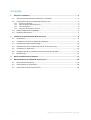 2
2
-
 3
3
-
 4
4
-
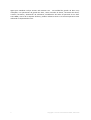 5
5
-
 6
6
-
 7
7
-
 8
8
-
 9
9
-
 10
10
-
 11
11
-
 12
12
-
 13
13
-
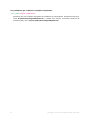 14
14
-
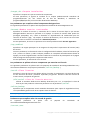 15
15
-
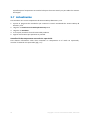 16
16
-
 17
17
-
 18
18
-
 19
19
-
 20
20
ACRONIS Backup & Recovery Workstation 11.5 Guía del usuario
- Tipo
- Guía del usuario
- Este manual también es adecuado para
Artículos relacionados
-
ACRONIS Backup & Recovery Advanced Server 11.5 Guía del usuario
-
ACRONIS Backup & Recovery Workstation 10.0 Guía del usuario
-
ACRONIS Backup para PC 11.5 Update 4 Manual de usuario
-
ACRONIS Backup para PC 11.5 Update 3 Manual de usuario
-
ACRONIS Backup & Recovery Advanced Workstation 10.0 Guía del usuario
-
ACRONIS Backup para Windows Server 11.7 Manual de usuario
-
ACRONIS Backup & Recovery Server para Linux 11.0 Guía del usuario
-
ACRONIS Backup & Recovery Server para Windows 10.0 Guía del usuario
-
ACRONIS Backup Advanced 11.5 Guía del usuario
-
ACRONIS Recovery para Microsoft Exchange Guía del usuario